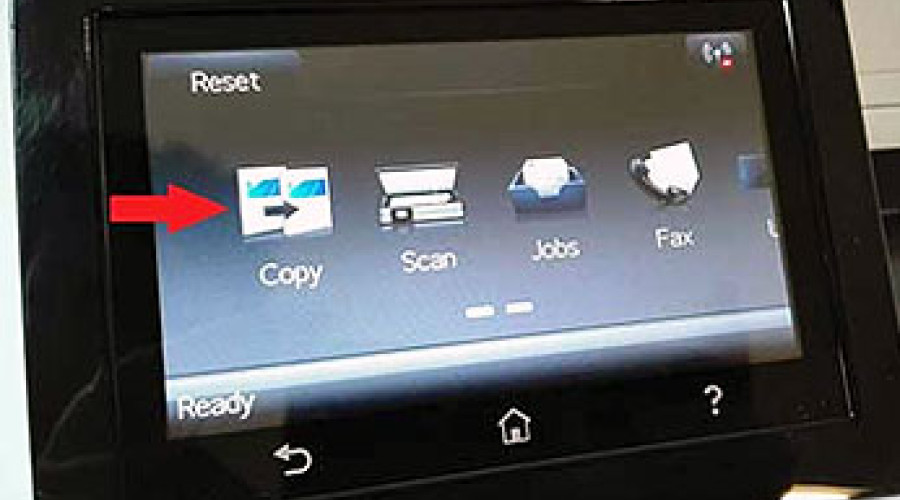
امروزه دستگاه هایی مانند پرینتر، اسکنر و سایر ماشین های اداری از این دست کاربرد زیادی در ادارات و سازمان های مختلف و همچنین در میان کاربران خانگی دارند. به طوری که گاهی نبودن یک چاپگر در کنار کامپیوتر یا لپ تاپ، کمی عجیب به نظر می رسد.
نحوه کپی دورو در پرینتر چند کاره اچ پی مدل M477 و M426
همان طور که می دانید پرینترهای جدیدی که وارد بازار شده اند قابلیت های کاربردی زیادی از جمله دورو زن اتوماتیک دارند. به عنوان مثال در پرینتر چندکاره اچ پی مدل M426 و M477 این امکان وجود دارد که شما بدون نیاز به جابه جا کردن برگه ها از هر دو سمت آن کپی بگیرید. در ادامه مراحل لازم برای انجام این کار را بیان می کنیم و به آموزش نحوه کپی دورو در پرینتر اچ پی مدل M477 و M426 می پردازیم:
1- قبل از هر چیز برگه مورد نظر خود را در قسمت ADF پرینتر قرار دهید و وارد قسمت کپی شوید.

2- وارد قسمت Setting و سپس از طریق منوهای موجود وارد بخش Two-Sided شوید.

3- گزینه 2-Sided to 2-Sided را بزنید و به دلخواه گزینه Black یا Color را انتخاب نمایید تا دستگاه شروع به کپی گرفتن کند.

البته شما می توانید گزینه های دیگری را هم انتخاب کنید:
2-Sided to 1-Sided : 2 برگ که در یک طرف آن اطلاعات چاپ شده است را در دوسمت یک برگ به صورت دو رو کپی می کند.
1-Sided to 2-Sided : برگه های دورو را در یک طرف برگه جدید به صورت یک رو و جداگانه کپی می کند.
1-Sided to 1-Sided : این گزینه کپی به صورت عادی است که برای بازگشت به حالت اولیه دستگاه باید این گزینه را انتخاب نمایید.
برای دریافت قیمت و خرید انواع پرینترهای لیزری و نیز مشاوره تخصصی با کارشناسان ایده برتر با شماره تلفن 73027-021 تماس بگیرید.




